返回目录:office365
在工作和学习中,文档编辑和处理是必不可少的,这就需要在我们的电脑上安装办公软件。
在我们使用的办公软件中,安装和使用最广泛的,便是微软出品的office办公套装。
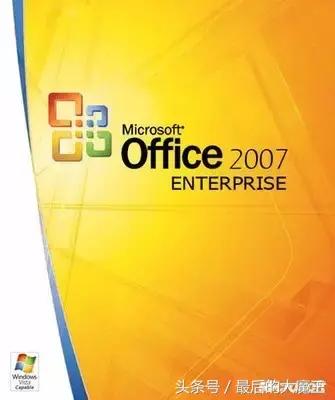
今天,我们就来分享如何安装office2007企业版。
首先我们要下载好office2007安装包,小编已经为大家准备好,可前公众号往下载。
下载完成后,解压缩,打开文件夹,在文件夹内选择setup.exe双击:
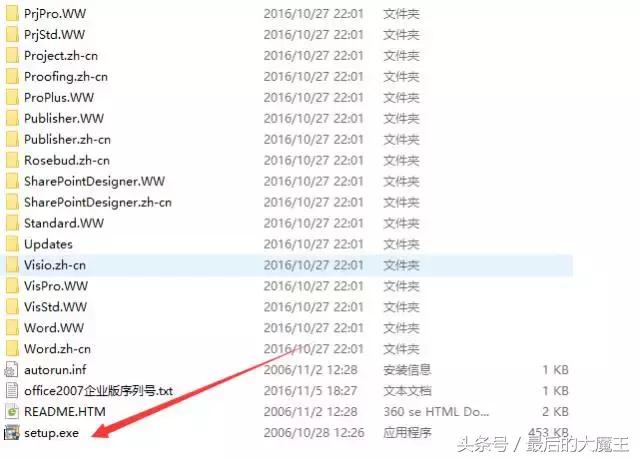
在弹出的框中,是选择版本的界面,我们这里选择第二项,office2007企业版,然后点击继续:
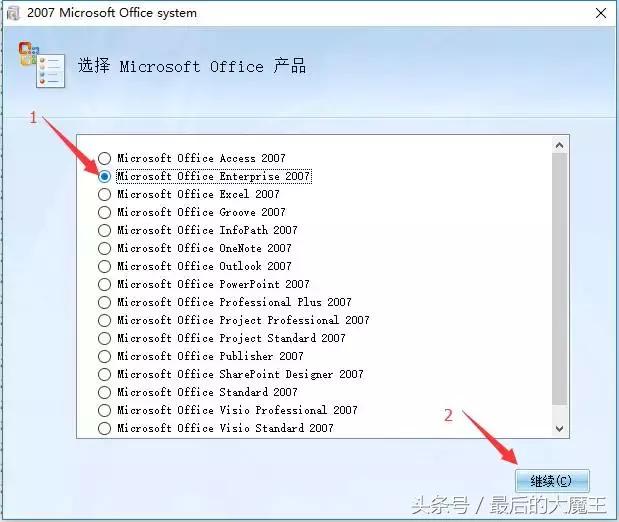
紧接着,就到了要输入序列号的界面:
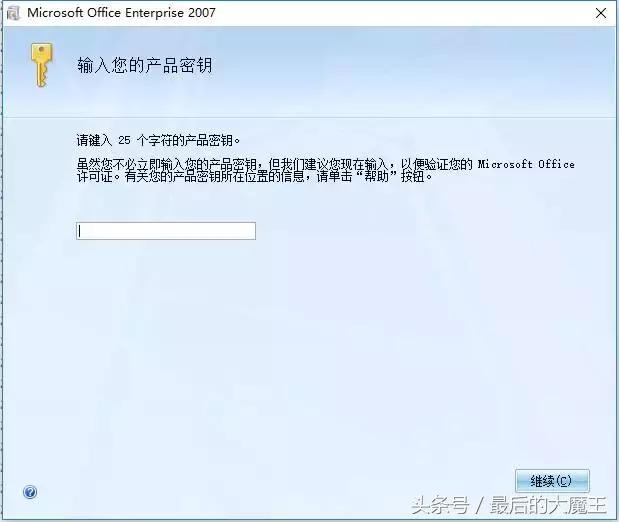
序列号小编已经为大家准备好了,我们再次回到刚才的程序文件夹,找到office2007企业版序列号并打开:
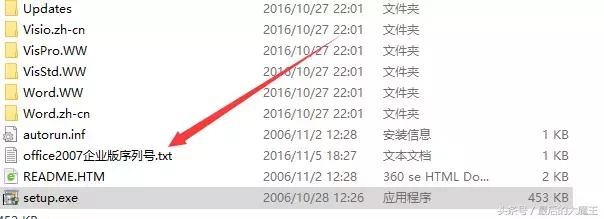
打开后,我们复制里面的序列号:
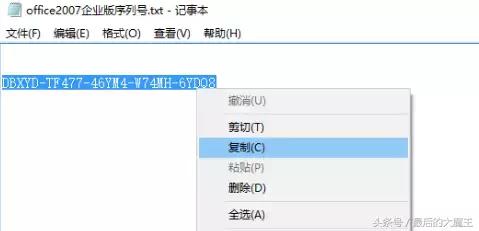
然后回到安装界面,在输入框内点击粘贴:
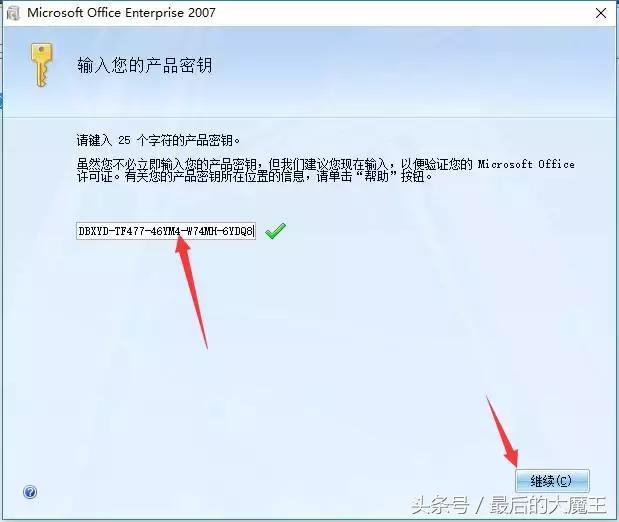
粘贴完成后,点击右下角的继续,就可以继续安装了:
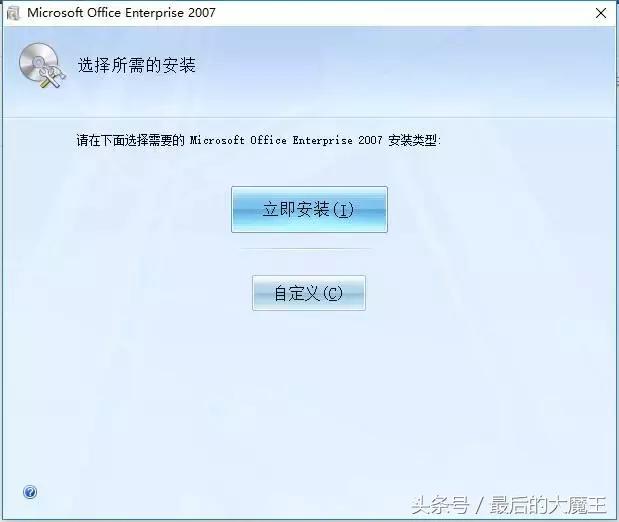
这里C盘空间足够大的朋友,可以选择立即安装,想要安装到别的盘的朋友可以选择自定义:
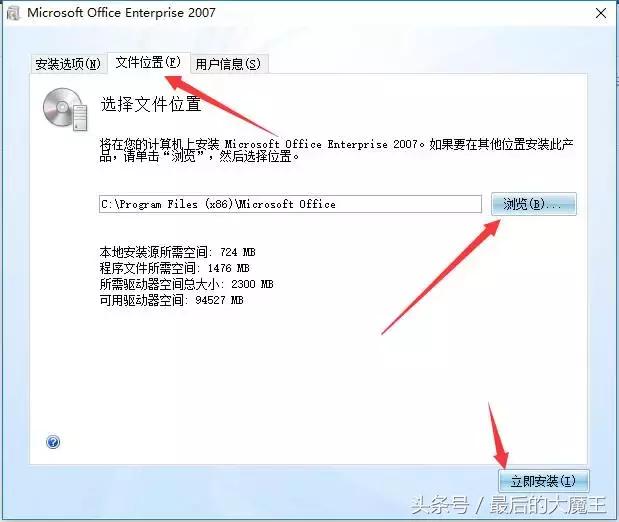
在自定义中,选择文件位置,浏览可以自定义安装路径,选择好需要安装的路径之后,点击立即安装即可。再次,建议小白从上一步就选择立即安装吧,现在主流的电脑,C盘的空间已经预留的足够大了:

接下来我们只要等待程序安装完成即可。
安装完成后,我们点击关闭,整个office2007的安装就完成了,大家就可以随意使用office来编辑处理文档了。
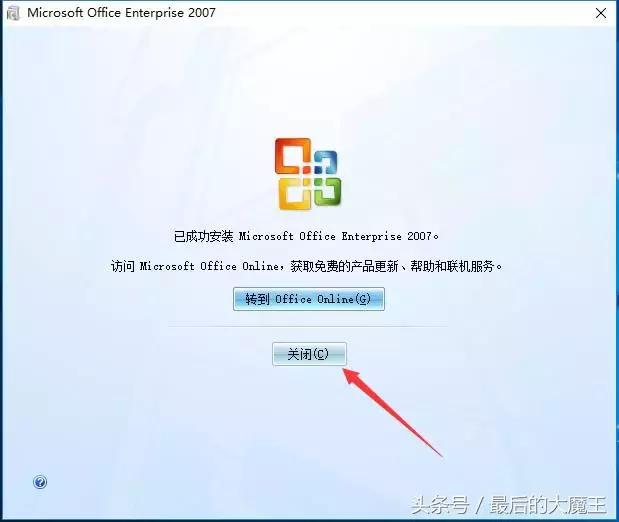
最后,小编给大家分享一个小技巧。许多朋友选择使用桌面的快捷方式来打开文档进行编辑,这样的话,在不经意间关闭或者断电的时候,我们很难再找到编辑到一般的文档。
所以,要养成一个良好的习惯,那就是先建立自己需要的空白文档,起好名称,然后打开进行编辑。这样做的好处是分类明确,便于查找,不易丢失。
在想保存文档的地方空白处点击右键,选择新建:
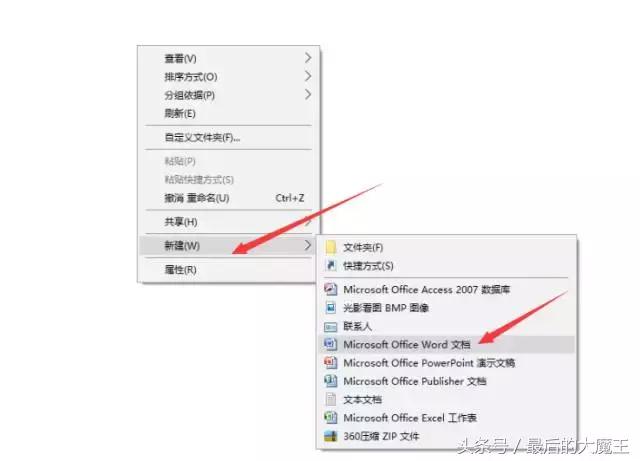
建立成功后,对文件进行重命名:

然后再打开编辑内容,这是一个比较好的小技巧习惯,小编自己亲身总结而来,希望大家喜欢。
每天学习一点点,每天进步一点点。